Windows 10에서 Microsoft Teams 알림 스타일을 변경하는 방법
Microsoft Teams 는 기본 제공 알림 스타일(Notification style) 을 사용 하지만 기본 Windows 10 알림 스타일 을 준수하도록 변경할 수 있습니다 . 한편, 알림에서 메시지 미리보기를 표시하거나 숨길 수 있어 누가 무엇을 보냈는지 확인할 수 있습니다. Windows 10 용 Microsoft Teams 앱 에는 이 옵션이 포함되어 있으며 다음은 이 옵션 간에 쉽게 전환할 수 있는 방법입니다.
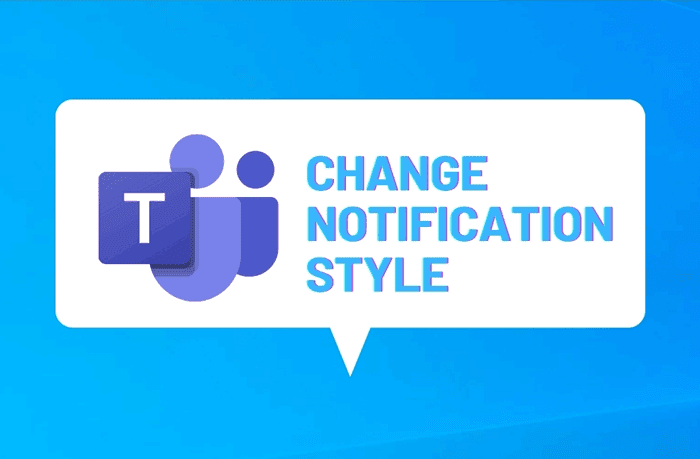
Microsoft Teams 는 재택근무를 하는 팀이 서로 소통할 수 있는 최고의 앱 중 하나입니다. 알림은 채팅 기능이 있어 최대한 빨리 답장을 보내달라는 메시지를 받았을 때 알려주는 중요한 역할을 합니다. 기본적으로 Microsoft Teams 앱은 Windows 10 컴퓨터에서 사용자 지정된 알림 스타일을 사용하므로 메시지 내용을 확인하고 버튼을 눌러 회신 창을 열 수 있습니다. 그러나 해당 알림 스타일을 사용하는 것을 좋아하지 않고 Windows 10의 내장 알림 스타일을 사용하는 경우 그에 따라 변경할 수 있습니다.
Microsoft Teams 앱 은 받은 메시지의 미리 보기를 표시하므로 앱을 열지 않고도 빠르게 확인하고 회신하거나 건너뛸 수 있습니다. 그러나 해당 기능이 마음에 들지 않으면 이 가이드를 사용하여 메시지 미리보기를 숨길 수 있습니다.
Microsoft Teams 알림 스타일 을 변경하는 방법
Microsoft Teams 알림 스타일 을 변경 하려면 다음 단계를 따르세요.
- 컴퓨터 에서 Microsoft Teams 앱을 엽니다 .
- (Click)제목(Title) 표시줄 에서 점 3개 아이콘을 클릭 합니다.
- 설정(Settings) 옵션을 선택합니다 .
- 알림(Notifications) 탭 으로 전환합니다 .
- 알림 스타일(Notification style) 드롭다운 목록을 확장합니다 .
- Windows 옵션을 선택합니다 .
- 메시지 미리보기 표시(Show message preview) 버튼을 토글 합니다.
이 단계에 대해 자세히 알아보려면 계속 읽으십시오.
먼저 컴퓨터 에서 Microsoft Teams 앱을 열고 (Microsoft Teams)제목(Title) 표시줄에 있는 점 3개 아이콘을 클릭해야 합니다.
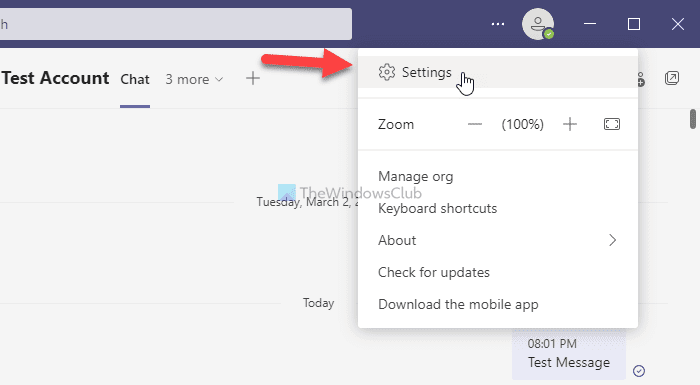
목록에서 설정 (Settings ) 옵션을 선택하고 알림 탭 (Notifications ) 으로 전환합니다. 여기에서 Microsoft Teams 알림을 사용자 지정할 수 있습니다.
모양 및 소리(Appearance and sound) 제목 아래에 표시되는 알림 스타일 (Notification style ) 드롭다운 목록 을 찾아 Windows 옵션을 선택해야 합니다.
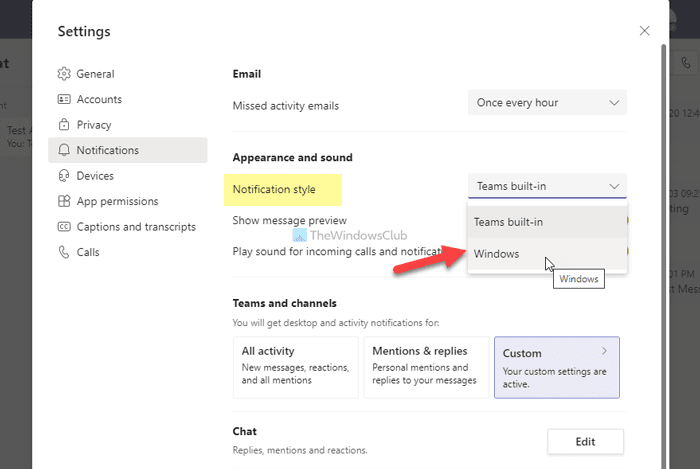
Windows 옵션이 이미 선택되어 있고 Microsoft Teams의 기본 제공 알림 스타일을 선택 하려는 경우 (Microsoft Teams)Teams 기본 제공 (Teams built-in ) 옵션 을 선택할 수 있습니다 .
그런 다음 알림 창에 메시지 내용을 표시하지 않으려면 메시지 미리보기 표시 (Show message preview ) 옵션을 토글할 수 있습니다.
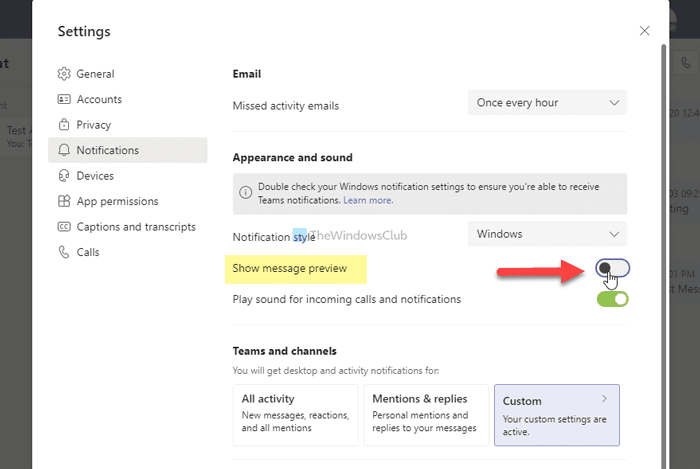
Teams 기본 제공 (Teams built-in ) 또는 Windows 알림 스타일 을 사용하는지 여부에 관계없이 알림에서 메시지 미리 보기를 표시하거나 숨길 수 있습니다.
참고: (Note: )Windows 스타일(Windows style) 을 선택한 후에도 알림을 받지 못하면 Windows 알림 설정(Windows Notification settings) 을 확인해야 합니다 .
이 기사가 마음에 드셨으면 합니다.
읽기: (Read: )Microsoft Teams 채널 알림 설정을 관리하는 방법.(How to manage Microsoft Teams Channel Notifications Settings.)
Related posts
Windows 10에서 Microsoft Teams App bar에 앱을 추가하는 방법
Windows 10에서 Microsoft Teams 마이크가 작동하지 않는 문제 수정
Windows 11에서 Microsoft Teams에서 Theme을 변경하는 방법
Windows 10에서 Microsoft Teams에서 작동하지 않는 Microphone
Startup에서 자동으로 Microsoft Teams을 멈추는 방법
Windows 10에서 Microsoft Defender에 대한 알림을 활성화 또는 전환합니다
Windows 10에서 Microsoft Edge에서 Google SafeSearch을 집행하는 방법
Windows 10의 MS 팀에서 카메라가 작동하지 않는 문제를 해결하는 방법
Microsoft Store을 사용하여 Windows 10 apps & games을 사용하는 방법
Windows 11에서 Microsoft Teams가 자동으로 열리지 않도록 하는 방법
Windows 10에서 Microsoft Edge의 Web Widget을 활성화 또는 비활성화합니다
Best Mafia Windows 10 게임 Microsoft Store에서 사용할 수 있습니다
Microsoft Store에서 Windows 10의 인기있는 Word Games
Windows 10에서 Apps의 Remote Installation을 멈추는 방법
Microsoft Edge 탭은 Windows 10에서 퇴색합니다
Microsoft Teams에서 배경을 흐리게 하는 방법
Windows 10에 대해 Microsoft News app을 사용하는 방법
Microsoft Excel Windows 10에서 실행중인 High CPU usage을 일으 킵니다
Microsoft Store에서 Windows 10 Download Adobe Reader app
Microsoft Remote Desktop Assistant Windows 10
